Windows 8에서 하드 드라이브 크기를 빠르게 확인하는 방법을 알고 싶으십니까? PHP 편집기 Xinyi가 오늘 자세한 작업 방법을 제공합니다. 하드 드라이브의 크기가 얼마나 되는지 궁금하십니까? Windows 8에서는 이 정보를 얻는 것이 매우 간단합니다. 이 문서에서는 드라이브 크기를 쉽게 이해할 수 있도록 프로세스를 단계별로 안내합니다. Windows 8에서 하드 드라이브 크기를 쉽게 확인하는 방법을 알아보려면 아래에서 자세한 내용을 읽어보세요.
1. 먼저 [이 컴퓨터] 아이콘을 찾아 아이콘을 클릭하면 그림과 같이 패널로 들어갑니다. 이 패널 위에 [관리] 버튼이 있는데 이 버튼을 선택하세요.
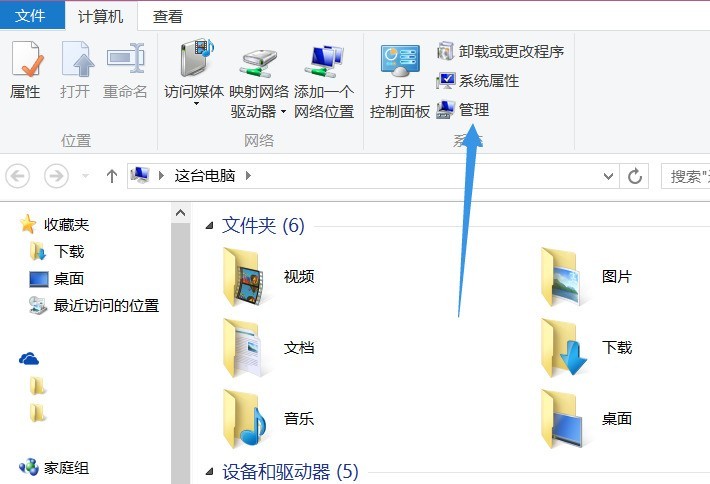
2. 다음으로 이 패널의 저장소 아래에 [디스크 관리] 기능이 있습니다.
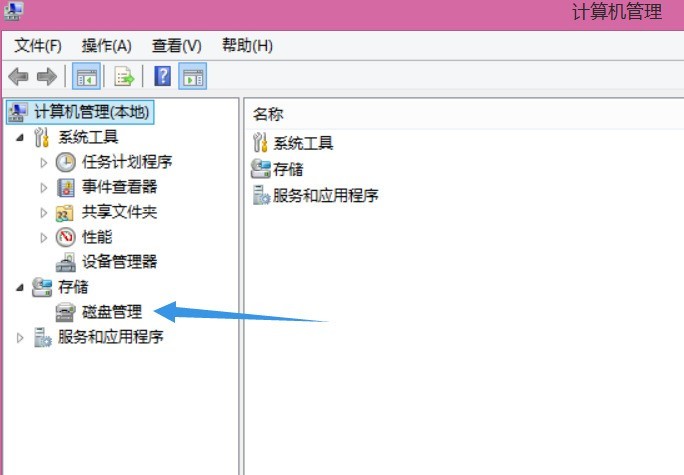
3. 그런 다음 이 패널의 왼쪽 하단에서 하드 드라이브의 용량을 볼 수 있습니다.
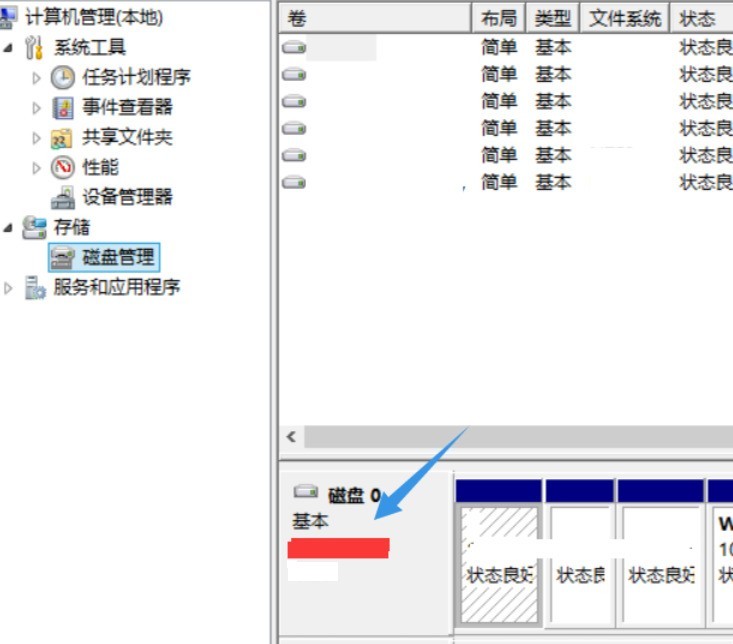
위 내용은 WIN8에서 하드 디스크 크기를 확인하는 방법의 상세 내용입니다. 자세한 내용은 PHP 중국어 웹사이트의 기타 관련 기사를 참조하세요!